S’abonner aux Hashtags
Sur Mastodon, la possibilité de s’abonner aux Hashtags a été introduite dans la dernière version du logiciel et sera généralisée sur les serveurs avec les mises à jours. Elle a déjà été testée sur des serveurs comme mastodon.social et mastodon.online.
Si vous êtes sur un serveur qui offre cette possibilité, vous pouvez vous abonner à des hashtags en vous connectant à travers l’interface web: cherchezle hashtags et cliquez sur le bouton d’abonnement 👤+ en haut à droite des résultats. Les publications accessibles à votre serveur et utilisant ce hashtag apparaitront désormais dans votre fil personnel, même si vous ne suivez pas les comptes qui les ont postées. Vous pouvez vous désabonner en cherchant de nouveau le hashtag et en cliquant sur l’icone qui a remplacé le bouton d’abonnement.
Sur Friendica, l’abonnement aux hashtags est disponible depuis plusieurs années et fonctionne de la même manière: cherchez un hashtag et cliquez sur le logo + en haut à droite pour vous y abonner. Les publications avec ce hashtag apparaitront dans votre fil personnel.
Quelque soit la plateforme avec laquelle vous vous abonnez, c’est un moyen très pratique de découvrir des publications intéressantes et de nouveaux comptes à suivre.
À noter que seuls les posts fait après votre abonnement apparaitront dans votre fil dont vous devrez peut-être attendre un peu avant d’en voir apparaitre, en fonction de la popularité du hashtag. De plus vous ne pourrez voir que les posts visibles depuis votre serveur, donc vous ne verrez pas tous les posts utilisant le hashtag.
Comment je fais vérifier mon compte?
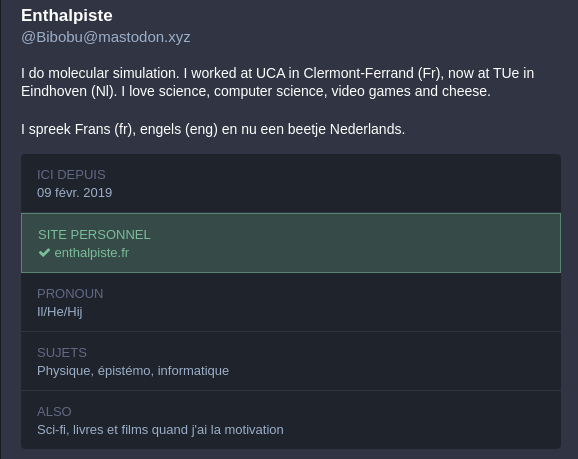
Il y a plusieurs moyen de prouver votre identité sur le Fedivers, le plus connu étant sans doute le site personnel signalé en vert dans le profil (comme dans l’image ci-dessus). Cela permet à n’importe qui avec un site personnel ou officiel de prouver leur identité.
Vous trouverez comment faire plus bas mais voici deux choses à NE PAS FAIRE pour prouver votre identité:
- N’utilisez pas de badgez à coté de votre nom. Comme personne ne possède le Fedivers, il n’y a pas d’autorité centrale qui délivre des badges “vérifié” comme sur Twitter etc. Si vous voyez des badges comme sur Twitter ce sont juste des emojis personnalisées qui ne veulent rien dire. Les utilisateur·ice·s font ça pour rigoler.
- N’utilisez pas de services ou de sites de “vérification” centralisés, même s’ils ont l’air de confiance. Comme beaucoup de gens se tournent vers le Fedivers, il y a beaucoup de sites tout neufs qui se montent pour devenir la seule et unique manière de vérifier l’identité de quelqu’un. C’est de l’arnaque ne vous laissez pas avoir. L’intérêt du Fedivers est d’être décentralisé pour empêcher les autorité centralisatrices d’en prendre le contrôle, et il y a d’autres manières de prouver votre identié sans passer par un service centralisée.
Voici les bonnes manières de prouver votre identité sur le Fedivers, de la plus simple à la plus compliquée: * Si vous avez déjà un compte vérifié sur Twitter etc., parlez de votre compte Fedivers et mettez un lien vers votre message sur le compte Fedivers. Comme ça les gens sauront que vous êtes la même personne qui possède le compte Fedivers et le compte certifié. (Étant donné les dernières décisions de Twitter depuis l’écriture de ces conseils, il n’est pas sûr que vous puissiez mettre un lien depuis votre compte Twitter vers vos comptes Fedivers Mastodon etc.)
- Si vous avez un site, mettez un lien vers vos comptes Fedivers et mettez le lien du site dans votre section “À propos” sur vos comptes Fedivers. Si les gens savent que le site est le votre, ils feront confiance au compte vers lequel il renvoie.
- Sur Mastodon vous pouvez allez un cran plus loin en vous connectant à l’interface web, en vous rendant dans l’onglet “Préférence > Profil > Vérification” et en copiant le code HTML dans le code HTML de la page d’accueil de votre site. Si vous ajoutez cette page à votre section “à propos”, en incluant bien le https:// au début, et que vous cliquez sur “Enregistrer les modifications”, vous verrez un lien vers votre site affiché en vert sur votre profil Mastodon avec une coche verte à coté, pour prouver que vous êtes bien le propriétaire du site.
- Si vous voulez vérifier beaucoup de comptes d’un groupe ou d’une organisation, vous voudrez peut-être monter votre propre serveur à partir d’un sous-domaine de votre site officiel. C’est ce qu’a fait l’Union Européenne quand elle a monté son propre serveur Mastodon ⧉ et sa propre instance PeerTube ⧉. Comme le site de l’Union Européenne est à l’adresse europa.eu et que leurs serveurs sont des sous-domaines de europa.eu, cela signifie que tous les comptes sur leurs serveurs peuvent être considérés comme des comptes du Fedivers des membres de l’UE. Monter votre propre serveur est bien plus facile et bien moins cher que vous ne le pensez.
Et quoi que vous fassiez, n’utilisez pas l’emoji “vérifié”. Elle ne sert à rien sur le Fedivers, n’importe qui peut l’ajouter sur son profil.
La vérification de mon site ne fonctionne pas! Mon adresse ne s’affiche pas en vert!
Ne paniquez pas, voici quelques solutions:
- Assurez vous que tous les liens vers votre instance Mastodon inclue bien rel=“me” dans le code du lien. S’il y en a un sans rel=“me”, par exemple dans un menu déroulant, la vérification peut échouer.
- Gardez en tête qu’il peut y avoir du délai avant que l’adresse ne soit mise à jour sur votre profil. Ne vous inquiétez pas si cela n’arrive pas instantanément. D’ailleurs les serveurs du Fedivers vérifient les adresses de manière autonome et indépendante à leur propre rythme, les utilisateur·ice·s d’autres serveurs verront peut-être votre adresse en vert avant vous.
- L’adresse du site est peut-être sensible à la casse. Essayez-donc de la taper uniquement en minuscule.
Utiliser plusieurs comptes
Avant toute chose, il est bon de rappeler que la plupart des utilisateur·ice·s n’ont pas besoin de plusieurs comptes. Le Fedivers est fait de telle sorte que les utilisateur·ice·s de plusieurs serveurs peuvent interagir comme s’iels étaient tous sur un seul réseau.
Cependant, certaines personnes peuvent avoir besoin de séparer leurs comptes professionnels et personnels, ou d’avoir un compte supplémentaire dédié à certains sujets qui serait séparé de leur compte principal.
Quelle qu’en soit la raison, il est est très facile de créer plusieurs comptes sur Mastodon et le Fedivers: tout ce que vous avez à faire est de vous inscrire sur un serveur différent pour chaque compte. Comme tous les serveurs sont indépendants, vous pouvez utiliser la même adresse email pour chaque compte et vous pouvez être connecté simultanément à tous vos compte, via l’interface web ou une application. Créer un compte par serveur signifie aussi que si un serveur tombe en panne, vous pouvez utiliser vos autres comptes sur les autres serveurs.
Si vous utilisez le Fedivers à travers l’interface web, vous pouvez vous connecter à tous vos comptes en même temps et passer de l’un à l’autre avec différents onglets.
Vous pouvez aussi utiliser plusieurs comptes avec les applications, officielles ou non. Vous pouvez être connecté à plusieurs comptes en même temps et passer de l’un à l’autre depuis l’application. L’interface pour changer de compte est différente selon les applications.
Sur l’application officielle Mastodon, vous pouvez ajouter des comptes et passer de l’un à l’autre en cliquant sur votre image de profil et en maintenant appuyé. Un menu apparaitra pour vous proposer de changer de compte.
Utiliser la fonctionnalité Listes de Mastodon
Mastodon dispose d’une fonctionnalité “Listes” qui vous permet de créer des filtres pour votre fil personnel. Par exemple vous pouvez créer une liste ne montrant que les publications des artistes que vous suivez, ou les nouveaux comptes, ou ce que vous voulez. (Notez que pour des raisons de sécurité et de respect de la vie privée, vous ne pouvez pas ajouter des comptes auxquels vous n’êtes pas abonné·e à vos listes.)
Vous pouvez créer et utiliser des listes sur l’interface web de Mastodon et sur des applications comme Tusky pour Android ou Metatex pour IPhone/IPad. Cependant ce n’est pas encore possible dans l’application officielle.
Pour créer une liste sur l’interface web depuis un ordinateur:
- Ouvrez la page de votre profil et cliquez sur “Abonnements” au dessus de vos publications.
- Parcourez les comptes auxquels vous êtes abonné·e et choisissez-en un que vous souhaitez ajouter à une liste. Cliquez dessus pour ouvrir sa page de profil.
- Sur la page de profil, cliquez sur le symbole ︙ en dessous de sa bannière et choisissez “Ajouter ou retirer des listes”. Vous allez alors ouvrir l’éditeur de listes.
- Si vous voulez ajouter la personne a une nouvelle liste, tapez un nom pour la nouvelle liste dans la boîte intitulée “Titre de la nouvelle liste”. Cliquez sur “Ajouter une listes” et cliquez sur le symbole + à coté du nom de la nouvelle liste. Sinon vous pouvez cliquer sur le symbole + à coté du nom d’une liste déjà existante.
- Cliquez en dehors de l’éditeur de listes pour le fermer.
- Vous verrez apparaitre un lien avec le nom de votre liste sur la droite de votre écran. Pour voir le fil de la liste, cliquez dessus. La liste est initialement vide mais se remplira au fur et à mesure que les comptes ajoutés publieront ou partageront des publications.
- Pour éditer ou effacer une liste existante, cliquez sur le nom de la liste pour l’ouvrir puis cliquez sur l’icône en forme de boutons de réglage en haut à droite de la liste. Cet éditeur vous permettra aussi de rechercher des comptes que vous suivez pour les ajouter à la liste si vous préférez procéder ainsi.
…et voilà! Vous savez maintenant créer des listes sur Mastodon!
Au fait, certaines applications comme Tusky ou Metatext ont des interfaces un peu différentes pour les listes, mais les fonctionnalités sont les mêmes.
Que signifie le symbole de cadenas 🔒 à coté du nom des comptes sur Mastodon?
Sur certains profils Mastodon vous verres une icône de cadenas 🔒 à coté du nom du compte. Cela signifie que le mode “Verrouiller le compte” est activé et que chaque demande d’abonnement à ce compte devra être validée manuellement par le ou la propriétaire du compte.
Si vous vous êtes abonnés à un tel compte, vous devrez attendre que le ou la propriétaire du compte approuve votre abonnement. Vous pouvez annuler votre demande en cliquant de nouveau sur le bouton d’abonnement (qui devrait être devenu un bouton “Annuler la demande” après que la requête ait été envoyée).
Vous pouvez vous aussi passer en mode verrouillé en allant dans l’onglet “Préférences > Profil > Verrouiller le compte”, en cochant la case et en cliquant sur “Enregistrer les modifications”. Pour déverrouiller le compte, décochez la case et enregistrez de la même manière.
Certaines personnes utilisent cette fonctionnalité pour filtrer les spams, et d’autres veulent simplement contrôler le type de compte qui s’abonnent au leur. Les comptes précisent généralement les conditions auxquelles ils acceptent de nouveaux abonnés dans le texte de présentation de leur profil. S’ils ont activé le verrouillage de leur compte, pensez à y jeter un œil.
Choisir un bon nom d’utilisateur·ice sur le Fedivers.
Les adresses sur le Fedivers sont constituées de deux parties, le nom d’utilisateur·ice et le nom du serveur. Cependant, par défaut, Mastodon et certains autres serveurs du Fedivers cachent le nom du serveur dans les publications pour éviter qu’elles ne deviennent trop illisibles. Cela veut dire qu’il vaut mieux choisir un nom d’utilisateur·ice qui se remarque, pour que les gens comprennent qu’il s’agit de votre compte lorsqu’il est mentionné.
Par exemple, si un compte a l’adresse suivante @MarvellousWidgets@example.com, seule la partie @MarvellousWidgets sera visible sur les publications, mais cliquer dessus vous mènera à la page du profil où son adresse complète apparaitra. C’est un bon choix de nom car les gens peuvent s’y réferer facilement dans leurs discussions, et une publications peut dire de manière compréhensible “Vous avez vu les dernières mises à jour de @MarvellousWidgets? Elles sont supers!”
Par contre, avec un compte avec un nom beaucoup plus commun comme @software@example.com, les gens ne verraient que @software dans les publications, ce qui n’est pas très pratique pour se souvenir du nom du compte. Avec la même publication “Vous avez vu les dernières mises à jour de @software? Elles sont supers!”, les lecteur·ice·s devraient cliquer sur le compte pour savoir de qui il s’agit à chaque mention.
Les utilisateur·ice·s avec leurs propres serveurs peuvent penser que l’adresse de serveur les rend assez distincts, mais la plupart des gens ne voient pas l’adresse du serveur dans la plupart des publications. Même avec votre propre serveur, il est util de réfléchir à un nom reconnaissable.
J’ai partagé un lien mais il n’est pas cliquable. Comment le rendre cliquable?
Si vous voulez rendre un lien cliquable dans une publication ou sur un profil, n’oubliez pas d’inclure l’en-tête https:// au début lorsque vous l’écrivez. Cela indique à Mastodon ou aux autres services du Fedivers, que vous voulez rendre ce contenu cliquable.
Twitter change automatiquement tout ce qui contient un point en lien cliquable, mais ce n’est pas le cas du Fedivers parce que certaines personne veulent inclure des points sans rendre le lien cliquable. (Par exemple, en écrivant en inclusif/épicène sans point médian facilement accessible.)
Mastodon tolère aussi les protocoles http:// (version non sécurisée de https), et d’autres plus exotiques comment gemini://, dat://, dweb://, gopher://, ipfs:// et ssb://.
Personnaliser vos notifications
Sur Mastodon vous pouvez personnaliser vos notifications pour définir leur contenu et leur forme.
Sur l’interface web, allez dans l’onglet “Notifications” et cliquez sur l’icône en haut à droite de l’interface en forme de boutons de réglage. Vous verrez beaucoup d’options de personnalisation apparaitre, et vous pouvez même descendre dans le menu pour plus d’options.
Sur l’application officielle, allez dans votre fil personnel, cliquez sur l’icône engrenage ⚙️, et allez dans la section notifications. Les options de l’application officielle sont cependant plus limitées que sur l’interface web.
Le double publication entre Mastodon et Twitter
Plusieurs sites tiers vous permettent de faire de la double publication entre Mastodon et Twitter. La double publication signifie que ce que vous postez sur Twitter sera posté sur Mastodon et vice et versa.
C’est une pratique controversée si vous vous contentez de faire un miroir Mastodon vers votre compte Twitter sans interagir sur Mastodon. Certains serveurs bloquent ce type de “comptes zombies”.
Cependant si vous êtes surtout sur Mastodon et que vous faites un mirroir vers Twitter, personne ne vous embêtera.
Il y a plusieurs services open-source pour la double publications tels que Crossposter ⧉ ou Moa Party ⧉.
C’est quoi les “pages d’origine”? À quoi servent-elles?
Chaque compte et chaque publication sur le fedivers a une version originale d’elle-même sur le serveur d’où elle vient nommée “page d’origine”.
Ces pages peuvent être très utiles sur le fedivers. Elles montrent les dernières information sur leur sujet et peuvent vous permettre de forcer votre serveur a tenir compte de pages et de comptes qu’il ne voyait pas avant, et ceci inclue des pages et des comptes d’autres types de serveurs du Fedivers.
Sur Mastodon, voici comment voir les pages d’origine:
- Connectez-vous sur l’interface de votre serveur.
- Allez sur un profil ou une publication et cliquez sur ⋯ ou ︙
- Choisissez “Ouvrir la page d’origine”, qui vous ouvrira la page dans un nouvel onglet.
Vous pouvez aussi réaliser cette opération dans l’autre sens: si vous connaissez l’adresse d’une page, vous pouvez la copier dans la barre de recherche de votre serveur et le profil ou la publication apparaitra dans l’interface pour que vous interagissiez avec. Cela fonctionne de la même manière qu’avec les adresses.
Cela fonctionne aussi indépendamment du type de serveur du Fedivers. Par exemple si vous connaissez l’adresse d’une vidéo PeerTube ou d’un compte PixelFed, vous pouvez la copier/coller dans la barre de recherche de votre serveur Mastodon et la vidéo ou le compte apparaitront à votre serveur. Vous pourrez alors interagir avec de la même manière qu’avec des publications Mastodon.
Les pages originales sont aussi utiles si vous voulez partager un profil ou une publication avec des gens en dehors du Fedivers puisque vous pouvez voir les pages originales sans être connecté sur le serveur.
On me demande tout le temps de me connecter! C’est quoi les “interactions à distances” sur le fedivers? Comment je fais pour que ça soit moins chiant?
Les interactions à distances peuvent apparaitre lorsque vous vous rendez sur la page d’origine d’une publication ou d’un compte et que vous essayer d’interagir avec la publication ou le compte. Si le serveur utilise encore une ancienne version de Mastodon, il vous demandera de rentrer l’adresse complete de votre compte (avec le nom du serveur). Depuis la version 4, il vous demandera de copier le lien vers la publication ou le compte dans la barre de recherche de votre serveur pour interagir avec.
Pour diverses raisons techniques la première méthode est plus compliquée que simplement interagir depuis votre serveur. Mais il existe plusieurs moyens de la contourner:
- Vous pouvez utiliser l’extension de navigateur FediAct pour Firefox ⧉ ou FediAct pour Chrome ⧉.
- Si vous utilisez Firefox, vous pouvez aussi utiliser l’extention Simplidifed Federation add-on ⧉ qui se chargera de vous connecter automatiquement lorsque vous intéragissez à distance.
- Si vous ne voulez pas installer d’extensions mais que vous ne voulez pas avoir à taper vos identifiants encore et encore, ne cliquez par sur les boutons d’interaction sur la page d’origine mais utilisez la seconde méthode et interagissez depuis votre serveur en cherchant le compte ou la publication depuis la barre de recherche avec l’adresse de la page d’origine.
Les interactions à distances sont une méthode de dernier recours et vous devriez trouver bien plus simple d’interagir avec le Fedivers depuis l’interface de votre serveur.
Comment voir un compte ou une publication sur son serveur d’origine?
Vous pouvez voir la version originale de n’importe quel compte ou publication en accédant à sa page d’origine. Consultez la section sur les pages d’origine plus haut plus haut pour plus de détails.
Cela peut être utile parce que la version du compte ou de la publication que votre serveur a en mémoire peut être désuète, en raison de la manière dont le Fedivers gère la mise à jour des informations sur les serveurs. Aller sur la page d’origine d’un profil ou d’une publication vous en donnera généralement la version la plus à jour.
Comment interagir avec des publications qui n’ont pas été fédérées avec mon serveur?
Si vous pouvez voir une publication sur la version publique d’un autre site du Fedivers mais que vous ne la voyez pas sur votre serveur, c’est probablement parce que son serveur d’origine n’a pas encore été fédéré au votre.
Vous pouvez forcer la visibilité d’une publication d’un autre serveur sur le votre en copiant/collant l’adresse de sa page dans la barre de recherche de votre serveur. Cela fonctionne avec des publications venant de tous les types de serveurs Fedivers incluant Mastodon, PeerTube, PixelFed etc.
Par exemple, si vous regardez une vidéo sur un site Peertube ⧉, vous pouvez copier/coller le lien de n’importe quelle vidéo dans la barre de recherche de votre serveur Mastodon et vous serez alors capable d’interagir avec la vidéo depuis Mastodon en commentant (avec les réponses), en mettant un pocever-le-haut (avec les favoris) et en vous abonnant
La possibilité d’interagir avec un autre type de serveur est un des piliers du Fedivers.
Parcourir l’onglet Media
Sur Mastodon, si vous voulez voir des images, des vidéos ou écouter des fichiers audios postés par d’autres comptes, et que vous ne voulez pas voir leurs publications textuelles, essayez l’onglet “Médias” sur la page de leur profil.
C’est très pratique si, par exemple, vous ne voulez voir que les œuvres des artistes.
Comment je désactive les notifications d’un fil dont je ne veux plus faire partie?
Sur Mastodon, si vous avez publié dans un fil ou été notifié dedans, vous pouvez désactiver les notifications de la conversation. Personne ne saura que vous l’avez fait.
Connectez-vous via l’interface web ou une application comme Toot!, allez sur une de vos publications dans le fil, cliquez sur ⋯ et sélectionnez “Masquer la conversation”. Si vous n’avez pas posté, allez dans le fil où vous êtes tagué, allez sous une des publications, cliquez sur ⋯ et sélectionnez “Masquer la conversation”.
Si vous changez d’avis, retournez dans le fil et sélectionnez “Ne plus masquer la conversation”.
Cacher les boosts d’un compte sans le bloquer ou le masquer
Sur Mastodon, si vous voulez vous abonner à un compte mais ne pas voir les publications qu’il booste, vous pouvez les masquer sans bloquer le compte ou le masquer. Cela n’affectera pas ses publications et il ne saura pas que vous l’avez fait.
Connectez-vous via l’interface web à votre serveur, allez sur le profil du compte dont vous voulez cacher les boosts. Cliquez sur l’icône ︙ et choisissez “Masquer les partages de”. Si vous changez d’avis, retourner sur le profil et sélectionnez “Ne plus masquer les partages de”.
Cela ne fonctionne qu’avec les comptes auxquels vous êtes abonné·e.
Comment éviter de se désabonner, de booster ou d’effacer des publications accidentellement dans Mastodon?
Mastodon peut vous proposer de confirmer que vous voulez vous désabonner d’un compte, booster une publication ou en effacer une.
Vous pouvez activer ces options de confirmation en vous connectant via l’interface web et en vous rendant dans l’onglet “Préférence > Apparence > Dialogues de confirmation”. Cochez les cases correspondant aux options que vous voulez et cliquez sur “Enregistrer les modifications”.
Gérer l’aperçu des images afin qu’elles soient jolies sur Mastodon
Si vous publiez une photo sur Mastodon à travers l’interface web, cliquez sur “Éditer” sur la photo avant de publier la publication. Vous ouvrirez alors l’éditeur d’image pour ajouter un texte alternatif, et il vous permettra aussi d’ajuster le découpage de l’image pour l’aperçu compact dans le fil des autres utilisateur·ice·s.
Les images qui ont un ratio 16:9 ne seront pas découpée sur les fils, donc vous n’avez pas besoin de faire des ajustement (mais pensez à ajouter un texte de description alternatif pour qu’elles soient accessibles!)
Personnaliser les sondages Mastodon pour permettre les choix multiples
Le format des sondages par défaut de Mastodon ne permet que de choisir une réponse. Cependant, vous pouvez personnaliser les sondages pour leur permettre de choisir plusieurs réponses.
Connectez-vous via l’interface web et créer un sondage, mais ne le publiez pas tout de suite. Avant, cliquez sur l’un des cercles à coté des choix. Les cercles se changeront en carrés et le sondage permettra de répondre plusieurs choix. Si vous changez d’avis, cliquez sur les carrés qui redeviendront des cercles, et le sondage ne permettra plus que de répondre un seul choix.
Créer des brouillons
Sur Mastodon, il n’y a pas de fonctionnalité officielle pour créer des brouillons, mais vous pouvez ruser en utilisant l’option “Supprimer et ré-écrire” en combinaison avec les messages privés.
- Connectez-vous via l’interface web et créez votre brouillon mais ne le postez pas tout de suite.
- Réglez sa confidentialité sur “Personnes mentionnées uniquement” et ne mentionnez personne.
- Quand vous êtes prêt·e à l’enregistrer, publiez le.
- Quand vous voulez l’éditer, allez dans l’onglet “Messages directs” et retrouvez votre brouillon.
- Cliquez dessus pour l’ouvrir, cliquez sur l’icone ⋯ et choisissez “Supprimer et ré-écrire”, le brouillon s’ouvrira dans la fenêtre d’édition de publications.
- Quand vous êtes prêt·e à publier pour de bon, réglez la visibilité sur celle que vous désirez et ajoutez les personnes que vous voulez mentionner, puis cliquez sur le bouton “Publier”.
… sinon rien ne vous empêche d’utiliser un éditeur de texte et de copier/coller votre brouillon depuis un fichier texte de votre ordinateur ou votre téléphone si vous préférez. 😁
Certains comptes ont l’air d’avoir une limite de caractères bien plus haute que la mienne! Pourquoi?
La plupart des comptes du Fedivers sur des serveurs Mastodon standards ont la limite de caractère par défaut de 500 par publication.
Cependant, les serveurs Mastodon standards ne sont qu’un type de serveur sur le Fedivers. Il y a beaucoup d’autres types de serveurs avec des versions personnalisées de Mastodon comme Glitch ⧉ ou Hometown ⧉ ou des serveurs complètement différents qui ne sont pas du tout dérivés de Mastodon.
Si vous voyez quelqu’un avec des publications qui font plus de 500 caractères, c’est probablement parce que son compte est sur un autre type de serveur.
Comment je parcours le fil public d’autres serveurs?
Sur Mastodon, beaucoup de serveurs ont un lien public vers leur fil local sur leur page d’accueil.
Par exemple, si vous allez sur le site du serveur kith.kitchen ⧉, qui a pour thème la cuisine, et que vous cliquez sur “Fil Public Local”, vous verrez les publications publiques du fil public local ⧉.
Cependant certains serveurs préfèrent retirer cette option.
Désactiver le défilement automatique du fil
Si vous utilisez Mastodon via l’interface web et que vos fils défilent trop rapidement pour que vous puissiez suivre, vous voudrez peut-être essayer le mode lent.
Le mode lent désactive le défilement automatique et vous mets à la place un message vous disant combien de publications attendent d’être affichées sur votre fil. Si vous cliquez sur ce message, en haut de l’interface, les publications seront affichées.
Vous pouvez activer le mode lent en allant dans l’onglet “Préférence > Apparence > Mode lent”, en cochant la case et en cliquant sur “Enregistrer les modifications”.
Ce mode s’applique à tous vos fils, personnel, local, fédéré et vos notifications.
N’utilisez pas de points dans vos noms d’utilisateur·ice·s
Certaines plate-formes du Fedivers vous autorisent à utiliser des points . dans les noms des comptes, d’autres ne le permettent pas.
Si vous utilisez des points dans le nom de votre compte, certains serveurs ne permettront pas de s’abonner à votre compte, y compris les serveurs Mastodon.
Le plus sûr est de ne pas en utiliser du tout dans les noms de comptes.
Quand j’ai visité un compte, le profil était vide, sans publications. Il est vraiment vide? Je suis sûr·e qu’il y a des publications mais je ne peux pas les voir.
Il peut être vide ou pas.
Les serveurs du Fedivers fonctionnent ainsi: les serveurs ne remarquent les comptes des autres serveurs uniquement si un de leurs comptes y est abonné·e ou interagi avec eux. Si personne sur votre serveur n’a jamais suivi un autre compte d’un autre serveur, il peut vous apparaitre vide.
La raison pour laquelle les serveurs fonctionnent ainsi est une question de ressources. Si les serveurs devaient garder une copie de chaque publication de chaque compte sur les milliers de serveurs du Fedivers dans le monde, leur coûts de maintien deviendraient vite prohibitif (et la plupart des publications ne seraient de toute façon jamais lues).
Cela veut dire que les comptes sur les serveurs nouveaux ou petits voient parfois des comptes populaires comme étant vides alors qu’ils existent depuis longtemps.
Pour vérifier que le compte est bien ce que vous voyez, connectez-vous à votre compte via l’interface web, allez sur le profil, cliquez sur ︙ et choisissez “Ouvrir la page d’origine”. Cela devrait vous emmener sur la page d’origine du compte sur son serveur dans un nouvel onglet, et vous montrer toutes ses publications publiques.
Malheureusement, il est plus difficile d’interagir avec les pages originales. À cause des interactions à distance vous devez entrer vos identifiants ce qui est très vite assez lourd. Heureusement une solution potentielle s’appelle le “backfilling”. Cela impliquerait que dès que vous suivez un compte vu comme vide, votre serveur vérifierait automatiquement si le compte l’est effectivement et vous montrerait les publications passées. Cela vous éviterait de devoir tripatouiller les pages d’origines qui vous intéressent. À l’heure où est écrit ce guide, c’est une demande populaire sur le site Github de Mastodon, donc si vous êtes à l’aise avec Github, n’hésitez pas à aller la soutenir ⧉.
Un compte peut aussi apparaitre vide s’il a activé le mode vérouillé (indiqué par une icone de cadenas 🔒 à coté de son nom), et que toutes ses publications sont réservées à ses abonné·e·s. Vous ne verrez alors aucune publications avant de vous être abonné·e et que votre demande ait été acceptée.
Attendez d’avoir des abonnées avant de tout donner dans vos publications!
En raison de la conception du Fedivers, si vous publier une publication alors que vous n’avez aucun abonné·e, elle ne sera vue par personne à part les comptes sur votre serveur. Quand les gens s’abonnent à votre compte, ils ne verront que vos posts à partir de ce moment dans leur fils vu qu’il n’y a pas de fonction de récupération pour leur montrer vos précédentes publications.
Une manière de contourner ce problème est que des comptes d’autres serveurs partagent vos publications mais ils ne le feront probablement pas s’ils ignorent votre existence.
Une autre méthode consisterait à chercher le lien vers votre page d’origine ou celle de vos anciennes publications, mais encore une fois, c’est improbable que qui que ce soit le fasse sans vous connaitre.
C’est donc une bonne idée d’attendre d’avoir quelque contacts venant d’autres serveurs avant de publier vos meilleures publications. Même une poignée d’abonné·e·s vous donnera plus de visibilité sur le Fedivers.
Quels comptes et publications puis-je voir depuis mon serveur? Comment faire pour que mon serveur voit des publications et des comptes que je ne peux pas voir?
Si vous cherchez quelque chose sur le Fedivers, vous aurez différent résultats en fonction du serveur sur lequel se trouve votre compte. C’est parce que chaque serveur a un point d’accès différent au Fedivers.
Votre serveur peut voir le contenu suivant:
- Toutes les publications faites par les comptes sur votre serveur.
- Tous les comptes sur votre serveur.
- Toutes les publications partagées par au moins un compte de votre serveur.
- Toutes les publications faites par un compte suivi par au moins un compte de votre serveur.
- Tous les comptes auxquels au moins un compte de votre serveur est abonné·e
- Toutes les publications partagées par un compte auquel au moins un compte de votre serveur est abonné.
- Toutes les publications qui ont été cherchée sur votre serveur avec le lien de leur page d’origine
- Tous les comptes qui ont été cherchés sur votre serveur avec leur adresse complète.
- Toutes les publications poussées sur le serveur par un proxy (si votre serveur utilise un proxy).
Si une publication n’est pas visible depuis votre serveur mais que vous savez qu’elle existe, vous pouvez forcer votre serveur à la rendre visible en copiant/collant le lien de la page d’origine de la publication dans la barre de recherche de votre serveur. Cela rendra la publication visible sur votre serveur et vous pourrez interagir avec et la rechercher comme n’importe quelle publication.
Si un compte n’est pas visible depuis votre serveur mais que vous qu’il existe, vous pouvez forcer votre serveur à le rendre visible de la même façon en copiant/collant son adresse complète dans la barre de recherche de votre serveur.
Si vous voulez savoir pourquoi le Fedivers fonctionne de cette manière, allez voir la prochaine question.
Pourquoi les serveurs Fedivers ne montrent pas toutes les publications de tous les comptes des autres serveurs?
Il y a plusieurs milliers de serveurs du Fedivers avec plusieurs millions de comptes et ces nombres ne font qu’augmenter. Certains serveurs ont plusieurs dizaines de millions de publications accumulées depuis des années.
Le coût pour chaque serveurs de garder un historique complet et à jour de toutes les publications serait astronomique. Les seuls à pouvoir faire cela sont les grosses corporations centralisées comme Twitter, Facebook, Google, etc.
L’intérêt du Fedivers est de permettre à des petits serveurs indépendants d’exister en faisant partie d’un énorme réseau décentralisé, de manière à ce que le réseau de développe avec le plus de serveurs indépendants possibles (cliquez ici si vous voulez comprendre pourquoi c’est une bonne idée).
Les plus petits serveurs du Fedivers ne coûtent que 8 à 10€ par mois, et ce coût réduit est rendu possible parce que les serveurs n’ont qu’à afficher les publications et les partages des comptes qu’ils hébergent. Même les plus gros serveurs du Fedivers sont capable de tourner avec une fraction infime du budget d’un réseau social commercial parce qu’il ne montrent que les publications que les utilisateurs ont demandé à voir.
Une fonctionnalité intéressante mais qui n’est pas encore implémentée est le “backfilling”, qui montrerait dans votre fil les publications datant d’avant votre abonnement à un compte. Pour le moment, vous ne voyez que les publications faites après votre abonnement, avec le backfilling vous verriez aussi celles faites avant. Consultez la section suivante pour plus d’infos sur le backfilling.
Les serveurs pourraient simplement backfill les vieilles publications quand quelqu’un sur le serveur s’abonne à un compte pour la première fois?
C’est un bon point, et il y a une discussion pour demander le backfill automatique de quelque posts récents lorsque l’on s’inscrit à un compte pour la première fois. Pour le moment ce n’est pas disponible sur le Fedivers, mais techniquement totalement réalisable.
La raison qui rend les développeurs et développeuses frileuses vis à vis de cette fonctionnalité est la charge des serveurs, surtout si certains ont des milliers de publications à backfill. Un compromis possible serait de laisser les serveurs décider eux-mêmes s’ils veulent backfill et le nombre de publications qu’il pourraient rapatrier. À l’heure où est écrit ce guide, c’est une demande populaire sur le site Github de Mastodon, donc si vous êtes à l’aise avec Github, n’hésitez pas à aller la soutenir ⧉.
Utiliser Mastodon avec un clavier
Si vous utilisez Mastodon avec l’interface web sur un ordinateur, vous pouvez vous dirigez avec un clavier en utilisant les raccourcis clavier.
Les raccourcis sont toujours activés, appuyez sur shift+? (ou simplement ? sur certains claviers) pour voir un guide complet des touches disponibles. Certaines touches ne sont utiles qu’avec l’interface avancée en plusieurs colonnes, mais la plupart peuvent être utilisées avec l’interface par défaut.
Voici tout de même une liste complète:
| Touche | Commande |
|---|---|
| r | Répondre au message |
| m | Mentionner l’auteur·rice |
| p | Ouvrir le profil de l’auteur·rice |
| f | Ajouter le message aux favoris |
| b | Partager le message |
| enter, o | Ouvrir le message |
| e | Ouvrir le média |
| x | Déplier/replier le texte derrière un CW |
| h | Afficher/cacher les médias |
| up, k | Monter dans la liste |
| down, j | Descendre dans la liste |
| 1-9 | Se placer dans une colonne |
| n | Se placer dans la zone de rédaction |
| alt+n | Commencer un nouveau message |
| alt+x | Afficher/cacher le champ de CW |
| backspace | Revenir en arrière |
| s | Se placer dans le champ de recherche |
| esc | Quitter la zone de rédaction/barre de recherche |
| g+h | Ouvrir le fil d’accueil |
| g+n | Ouvrir la colonne de notifications |
| g+l | Ouvrir le fil public local |
| g+t | Ouvrir le fil public global |
| g+d | pour ouvrir la colonne des messages directs |
| g+s | Ouvrir la colonne « Pour commencer » |
| g+f | Ouvrir la liste des favoris |
| g+p | Ouvrir la liste des messages épinglés |
| g+u | Ouvrir votre profil |
| g+b | Ouvrir la liste des comptes bloqués |
| g+m | Ouvrir la liste des comptes masqués |
| g+r | Ouvrir la liste de demandes d’abonnement |
| ? | Afficher cet aide-mémoire |
Taper les emojis au clavier sur Mastodon
Si vous utilisez Mastodon sur votre ordinateur, vous pouvez taper des emojis directement depuis votre clavier.
Tapez : et un mot-clef (en anglais), un menu déroulant va s’afficher avec les emojis correspondantes et vous pourrez choisir celle que vous voulez avec les flèches du clavier. Par exemple, tapez :sun et vous verrez apparaître les emojis contenant le mot-clef “sun”.
Il y a beaucoup d’options par mot-clef et elles n’apparaitront peut-être pas toutes dans le menu. Si tel est le cas, vous devrez la chercher avec le menu de sélection en haut à droite de l’éditeur.
Comment activer l’interface web avancée
L’interface initiale de Mastodon utilisait une interface dite “Tweetdeck”, où votre fil, vos notifications et d’autre fonctionnalités étaient dans des colonnes séparées, chacune pouvant être sélectionnée individuellement. Certaines personnes aimaient bien ce système mais d’autre le trouvaient trop perturbant et prise de tête. Une nouvelle interface avec une seule colonne a fini par être proposée et est devenue l’interface par défaut des nouveaux arrivants.
Cependant l’interface multi-colonnes existe toujours! Si vous utilisez Mastodon avec l’interface web, allez dans l’onglet “Préférences > Apparence > Activer l’interface web avancée”, cochez la case et cliquez sur “Enregistrer les modifications”. Vous pouvez la désactiver en vous rendant dans l’icone du menu préférences (l’engrenage) et en décochant la case avant d’enregistrer.
Qu’est-ce qu’on compte Bot? Comment je marque le mien comme bot?
Sur Mastodon, si votre compte n’est pas géré par une humain, il est considéré comme respectueux de le marquer comme un bot.
Vous pouvez ajouter la mention “bot” à un compte en vous connectant à travers l’interface web, en allant dans l’onglet “Préférences > Profil > Ceci est un robot” et en cochant la case avant de cliquer sur “Enregistrer les modifications”.
Ce n’est pas un terme péjoratif, mais il est utilisé pour désigner les comptes qui publient régulièrement mais n’ont pas une personne physique pour répondre aux commentaires. Par exemple, le bot How to Do Aything ⧉ est complètement automatique mais beaucoup de monde aiment s’y abonner. Certains comptes bot réagissent comme le Text Adventure bot ⧉ mais il n’y a pas d’humain derrière.
Intégrer vos publications sur votre site
Vous pouvez intégrer vos publications sur votre site en vous connectant à l’interface web, en allant sous la publication, en cliquant sur l’icône ⋯, puis en choisissant “Intégrer” et en copiant le code HTML sur votre page web. Cela fonctionne aussi sur tous les services acceptant du HTML.
Suivre un compte via un flux RSS
Certains serveurs du Fedivers, vous laissent suivre les comptes via des flux RSS et des applications dédiées.
Sur Mastodon, vous pouvez suivre n’importe quel compte via RSS en vous rendant sur la page d’origine du compte et en ajoutant .rss à la fin. Par exemple, pour suivre le flux RSS du compte FediTips, utilisez ce lien ⧉. Notez que cela ne vous montrera que les publications publiques, vous ne verrez ni les réponses, ni les publications réservées aux abonné·e·s.
Sur PeerTube, vous pouvez suivre n’importe quel compte ou chaîne via RSS en allant sur sa page, en cliquant sur le bouton “Suivre” et en utilisant le bouton “Suivre via RSS”. Vous verrez le logo RSS fréquemment sur tous les services vous proposant sont utilisation.
Pourquoi je vois “Demande envoyée” quand le compte auquel je veux m’abonner n’est pas verrouillé?
Sur le Fedivers, vous pouvez suivre un compte et parfois vous verrez que vous le suivez effectivement avant de voir le message changer en “Demande envoyée”.
En général, c’est parce que vous avez demandé à vous abonner à un compte verrouillé qui doit manuellement accepter toute demande d’abonnement avant que la requête ne soit approuvée.
Cependant, ce message peut parfois apparaitre même si le compte n’est pas verrouillé. Dans ce cas, le message est causé par un bug qui a empêché votre abonnement d’être accepté. Ce genre de bug est fréquent surtout si vous essayez de suivre un compte sur un serveur Fedivers d’un type nouveau ou expérimental.
Si vous constatez qu’une tentative d’abonnement s’est transformée en “Demande envoyée”, essayez d’annuler votre abonnement, attendez un peu, et réessayez. Cela peut débloquer les serveurs. Si cela ne fonctionne toujours pas, contactez l’administration du serveur auquel le compte appartient et expliquez le problème.
Voir la toute première publication d’un compte Mastodon
Vous pouvez voir la plus vieille version de la page d’un profil Mastodon en ajoutant ?min_id=0 à la fin de son adresse.
Par exemple les plus vieilles publications de feditips ⧉ se trouvent à l’adresse ici.